php小編柚子教你如何在Excel表格中設定密碼保護,以確保資料安全。設定密碼可以防止他人未經授權檢視或編輯你的表格內容。透過簡單的幾個步驟,你可以輕鬆為Excel檔案添加密碼保護,讓你的重要資料更加安全可靠。
1.設定「開啟密碼」
顧名思義,就是Excel表格設定了密碼後,需要密碼才能開啟表格。
「開啟密碼」可以在兩個地方設置,一個是透過選單的【檔案】-【保護工作簿】-【用密碼進行加密】設置,點擊後彈出對話框,再輸入想要設定的密碼,就設定好了。
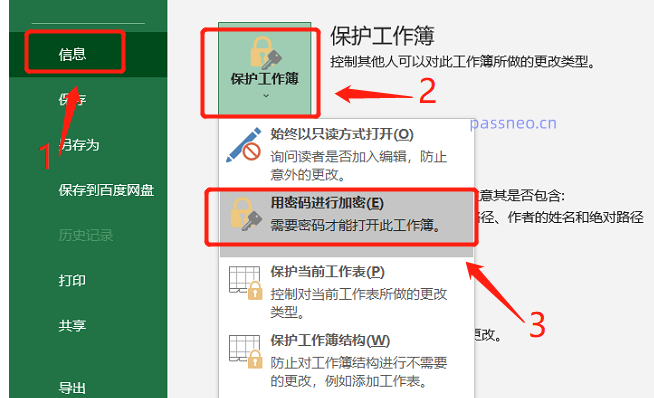 .
.
另一個是透過「另存為」來設定。點選【檔案】-【另存為】,然後在右側選擇另存後的儲存路徑;
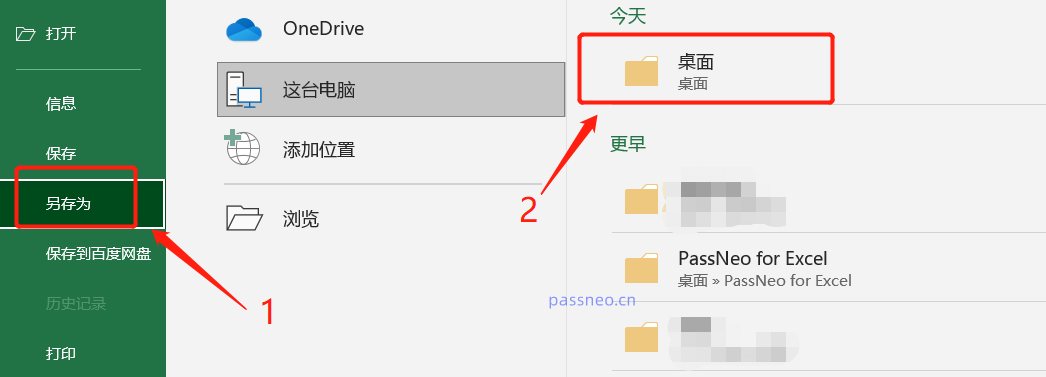 .
.
彈出【另存為】對話框後,點選下方【工具】-【常規選項】;
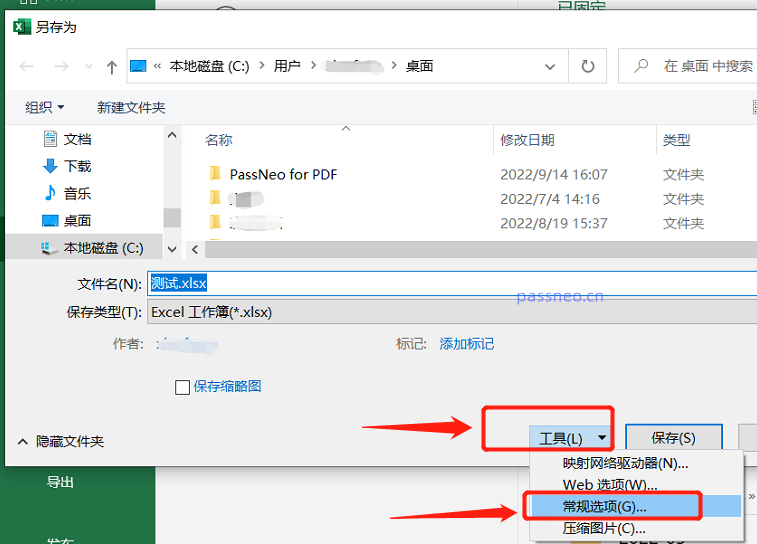 .
.
彈出【一般選項】對話方塊後,在【開啟權限密碼】一欄輸入想要設定的密碼,點選【確定】後,可以將檔案直接儲存覆蓋原本Excel,也可以修改名稱另存為新的Excel,儲存後Excel的「開啟密碼」就設定好了。
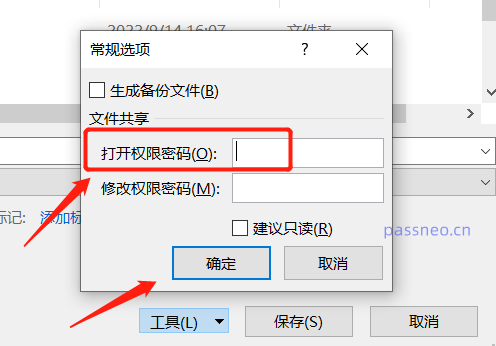
#.
2.設定「權限密碼」
Excel的「權限密碼」是用來保護表格不能隨意編輯更改的,只有輸入正確的密碼才能編輯更改。
「權限密碼」同樣可以在兩個地方設置,一個是透過選單中【審閱】-【保護工作表】設定;
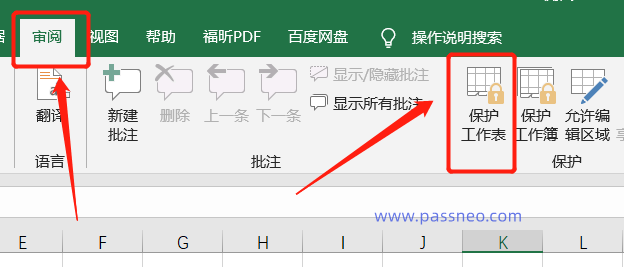 .
.
點擊後彈出【保護工作表】對話框,在空白欄裡輸入想要設定的密碼,然後根據需要選擇限制保護的項目,再點擊【確定】就設定好了。
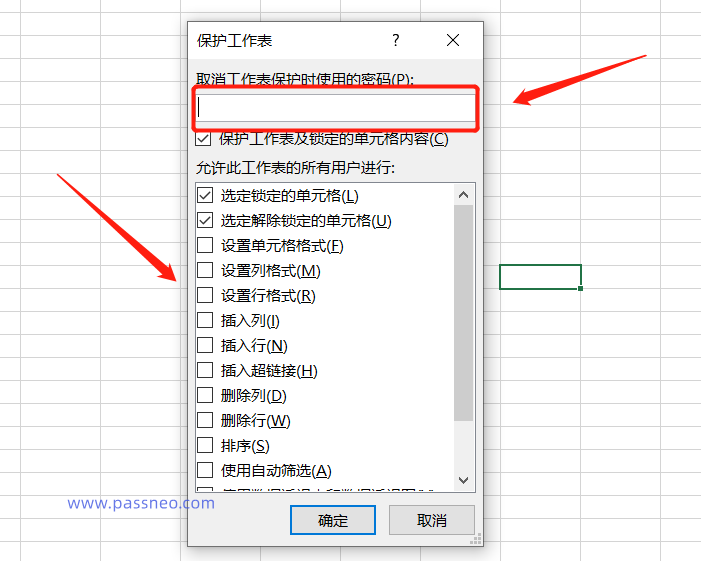 .
.
另一個也是透過選單中的【檔案】-【資訊】-【保護工作簿】-【保護目前工作表】來設置,點選後會出現和上面一樣的【保護工作表】對話框,依照上面的方法來設定即可。
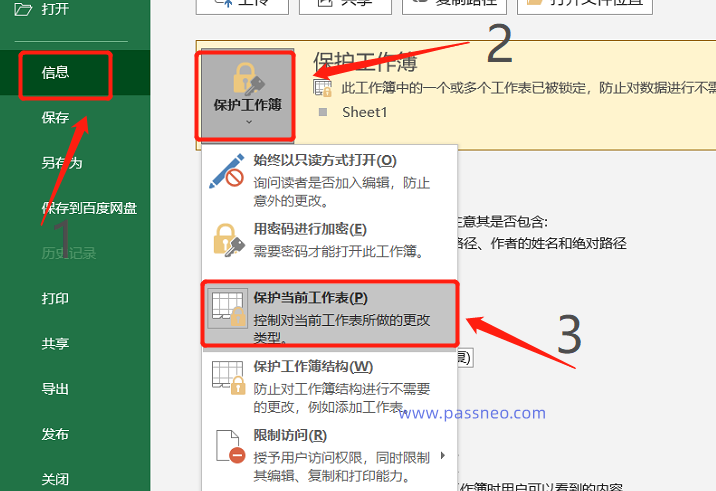
#.
3.設定「唯讀模式」密碼
Excel表格也可以設定有密碼的“唯讀模式”,而「唯讀模式」下的Excel表格可以打開,也可以進行編輯更改,但不能儲存原Excel表格,只能另存為新的表格。
Excel表格的「只讀模式」密碼需要透過「另存為」來設定。
與前面用“另存為”來設定“開啟密碼”一樣,依序點選選單中的【檔案】-【另外為】-“確定儲存路徑”,然後在【另存為】對話方塊中點選下方的【工具】-【常規選項】,再次跳出對話方塊後,在【修改權限密碼】一欄輸入密碼,再點選【確定】即可設定「唯讀模式」。
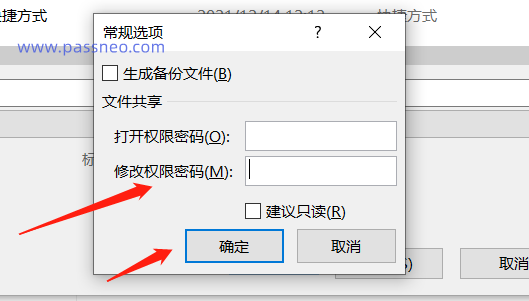 .
.
設定好“唯讀模式”後,再次開啟Excel表格,就會提示“需要密碼才能取得寫入權限”,也就是輸入密碼後可以獲得編輯權限;不輸密碼,直接點擊【只讀】也能開啟表格,但編輯後無法儲存。
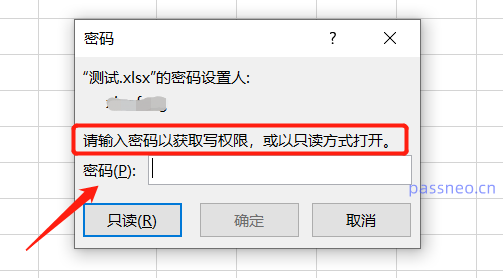
#.
要注意的是,設定密碼後一定要記牢或是保存好。
因為忘記密碼的話,只有「唯讀模式」的密碼可以透過把Excel表格再次「另存」後去除;另外兩種密碼,「開啟密碼」和「限制密碼」都無法在忘記密碼的情況下去除。
如果真的想不起這兩種密碼,不妨試試透過工具來解決問題。
例如百事牛Excel密碼恢復工具,有兩個模組,【找回密碼】可以幫助我們找回Excel表格的“打開密碼”,而【解除限制】則可以直接去除Excel表格的“限制密碼” 。
工具連結:百事牛Excel密碼恢復工具
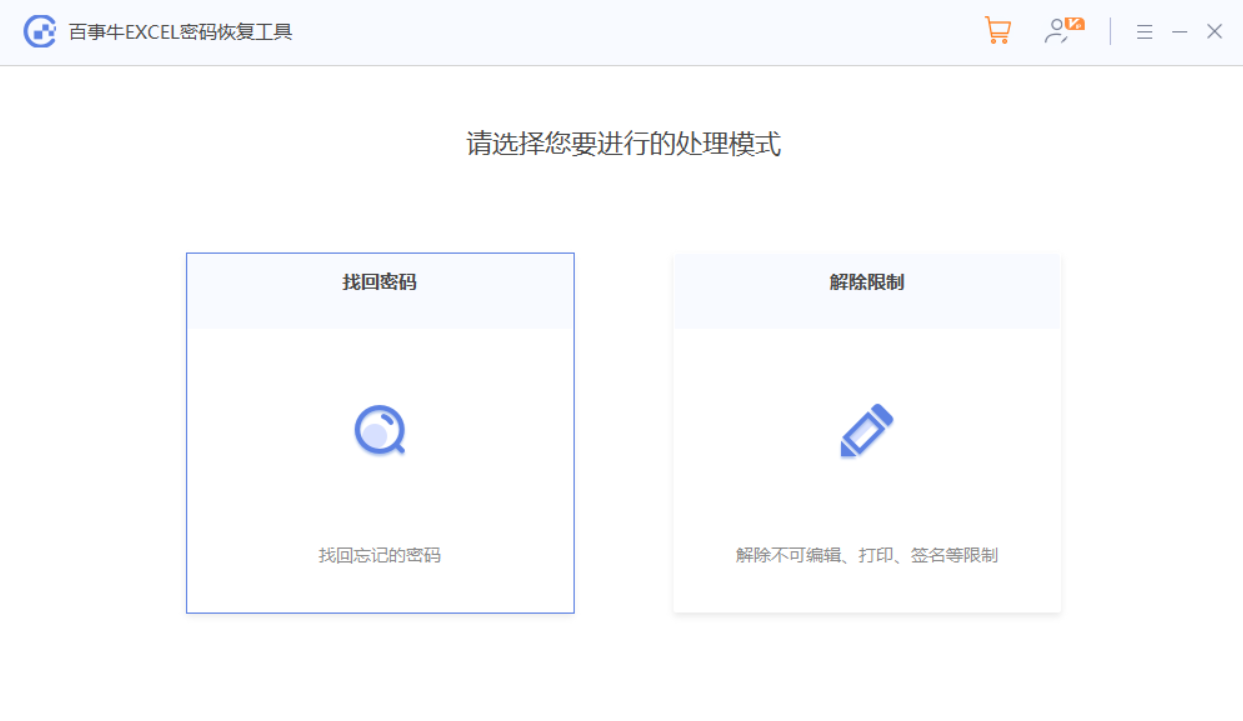
以上是Excel表格如何設定密碼?的詳細內容。更多資訊請關注PHP中文網其他相關文章!




